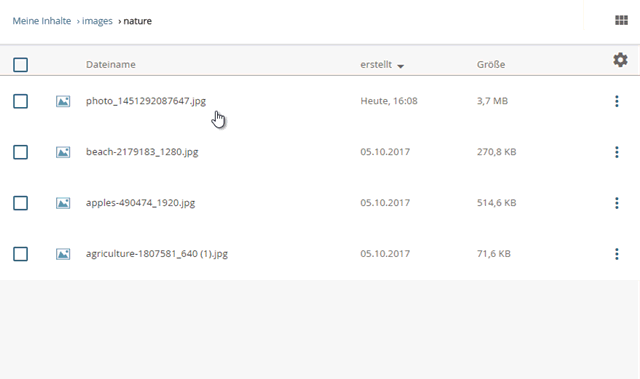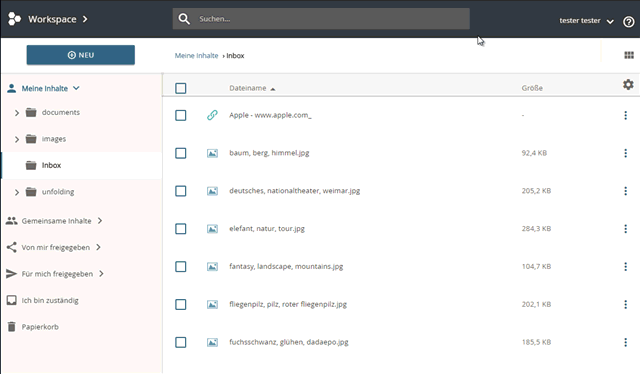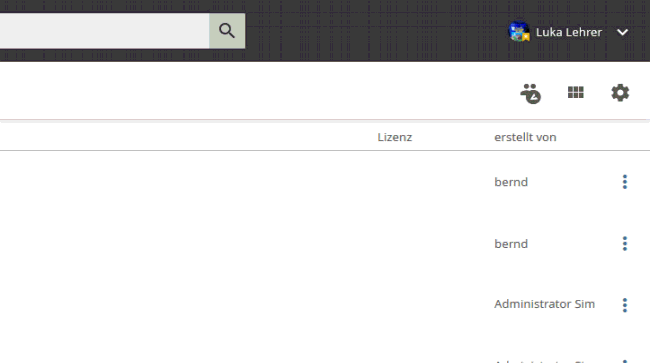Ansicht des Workspace anpassen
Objekte Im Inhalte-Bereich sortieren
Die im Inhalte-Bereich angezeigten Objekte können entsprechend der Spalten-Bezeichnungen des Inhalte-Bereiches sortiert werden.
Klicken Sie auf eine der Spalten-Bezeichnungen, um die Sortierung vorzunehmen.
Wiederholtes Anklicken der Spalten-Bezeichnung ändert die Anordnung der Objekte zwischen auf- und absteigender Sortierung.
Die Richtung der Sortierung wird von einem kleinen Pfeil neben der Spalten-Bezeichnung angezeigt.
Sortieren von Objekten nach ihrem Erstellungs-Datum
Spalteneinstellungen im edu-sharing Workspace anpassen
Um auszuwählen, welche Spalten in welcher Reihenfolge im Workspace angezeigt werden, gehen Sie bitte folgendermaßen vor:
- Klicken Sie auf das Zahnrad-Icon im Aktionsbereich des Workspace. Ein Fenster wird geöffnet.
- Wählen Sie die gewünschten Spalten ab oder zu.
- Sortieren Sie die Spalten-Bezeichnungen via drag&drop.
- Bestätigen Sie mit der "SPEICHERN" Schaltfläche.
Beachten Sie, dass ggf. nicht alle Spalten dargestellt werden können, wenn Ihre Bildschirm-Auflösung zu gering ist.
Auswahl der angezeigten Objekte im Bereich "Für mich freigegeben" einstellen
Im Bereich "Für mich freigegeben" kann die Auswahl der dargestellten Objekte gefiltert werden. Dieser Filter hilft dabei, den Überblick zu behalten.
Es stehen dabei zwei Ansichten zur Verfügung:
- Nur Inhalte die von anderen Nutzern explizit für mich freigegeben wurden
- Inhalte die von anderen Nutzern für mich freigegeben wurden und alle, für die ich durch die Mitgliedschaft in Nutzergruppen zugriffsrechte erhalten habe
Sie finden die Schaltfläche zum Wechseln der Ansicht oberhalb des Inhalte Bereiches.